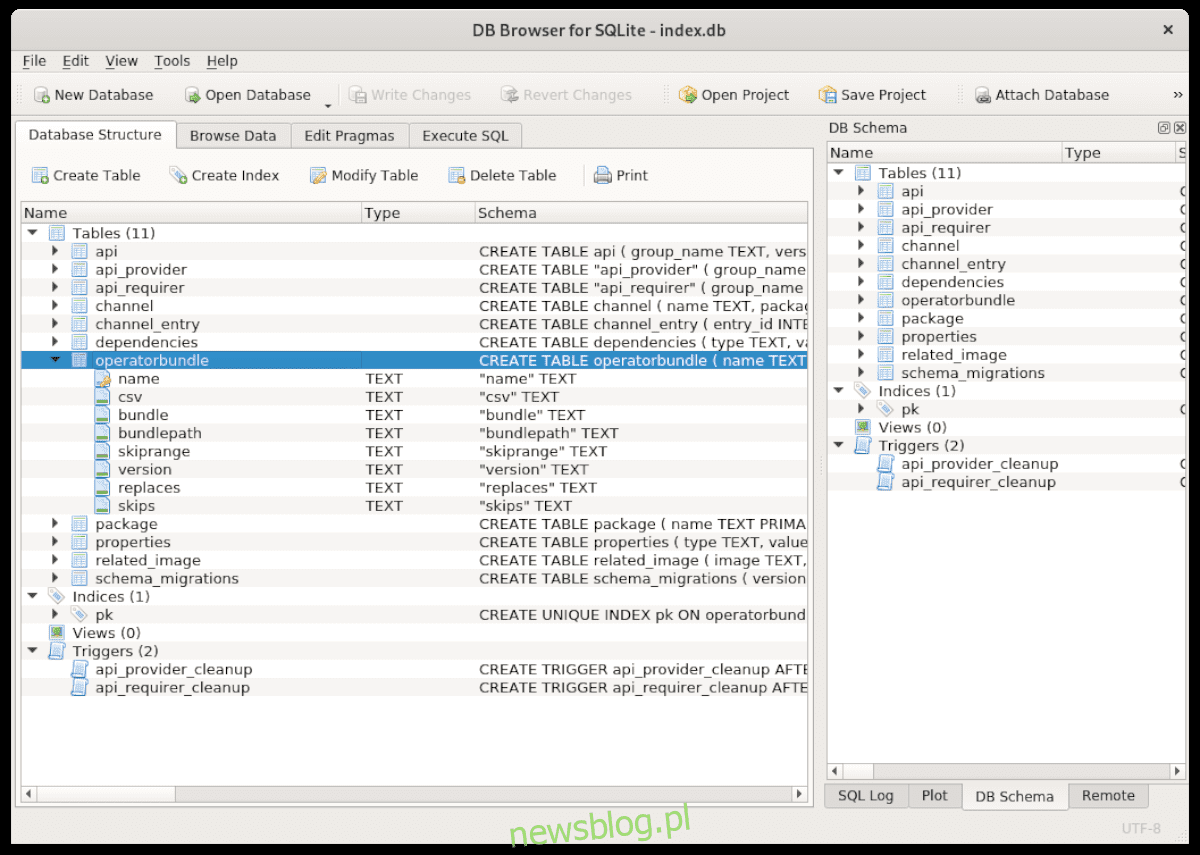
Sqlite Browser là trình chỉnh sửa GUI cho cơ sở dữ liệu SQLite. Nó là một công cụ tuyệt vời cho bất kỳ máy trạm nào được sử dụng để thao tác, chỉnh sửa, v.v. cơ sở dữ liệu SQLite nặng. Trong hướng dẫn này, chúng tôi sẽ thảo luận cách thiết lập Trình duyệt Sqlite trên Linux.
Hướng dẫn cài đặt Ubunt
Kể từ Ubuntu 18.04 LTS, ứng dụng Trình duyệt Sqlite có sẵn để cài đặt thông qua kho phần mềm “Universe” của Ubuntu. Tuy nhiên, kho phần mềm “Vũ trụ” không phải lúc nào cũng được bật mặc định nên chúng ta cần kích hoạt nó.
Để kích hoạt kho lưu trữ “Universe”, hãy bắt đầu bằng cách khởi chạy một cửa sổ đầu cuối. Bạn có thể khởi chạy một cửa sổ đầu cuối trên màn hình Ubuntu bằng cách nhấn Ctrl + Alt + T trên bàn phím. Hoặc bằng cách tìm kiếm “Terminal” trong menu ứng dụng.
Khi cửa sổ đầu cuối của bạn mở và sẵn sàng hoạt động, hãy thực hiện lệnh sau để kích hoạt kho lưu trữ “Universe”. Sẽ không mất nhiều thời gian để bật “Universe”.
sudo add-apt-repository universe
Sau khi nhập lệnh này, bạn sẽ cần làm mới các nguồn phần mềm Ubuntu của mình. Để làm mới, bạn cần nhập lệnh cập nhật Apt sau.
sudo apt update
Bây giờ bạn đã thiết lập kho phần mềm “Universe” Ubuntu, cuối cùng bạn có thể cài đặt trình duyệt Sqlite. Để thực hiện việc này, hãy sử dụng lệnh cài đặt apt bên dưới trong gói “sqlitebrowser”.
sudo apt install sqlitebrowser
Hướng dẫn cài đặt Debian

Trên Debian Linux, trình duyệt Sqlite có sẵn cho tất cả người dùng Debian 9, Debian 10, Debian 11 và Debian Sid. Nếu bạn đang sử dụng Debian 8 hoặc cũ hơn, bạn phải nâng cấp trước khi thử cài đặt.
Để bắt đầu cài đặt Trình duyệt Sqlite trên Debian, bạn cần khởi chạy một cửa sổ đầu cuối. Để khởi chạy cửa sổ terminal trên hệ thống của bạn, hãy sử dụng tổ hợp phím Ctrl + Alt + T. Hoặc tìm kiếm “Terminal” trong menu ứng dụng.
Sau khi cửa sổ đầu cuối của bạn mở và sẵn sàng hoạt động, hãy sử dụng lệnh cài đặt apt-get để cài đặt gói “sqlitebrowser”. Gói này có sẵn cho người dùng thông qua kho lưu trữ phần mềm “chính”.
sudo apt-get install sqlitebrowser
Sau khi nhập lệnh trên, Debian sẽ hỏi mật khẩu. Sử dụng bàn phím để nhập mật khẩu tài khoản người dùng. Sau đó nhấn Enter để tiếp tục. Sau khi nhập mật khẩu, Debian sẽ cố cài đặt phần mềm. Nhấn Y để xác nhận bạn muốn cài đặt nó.
Hướng dẫn cài đặt Arch Linux
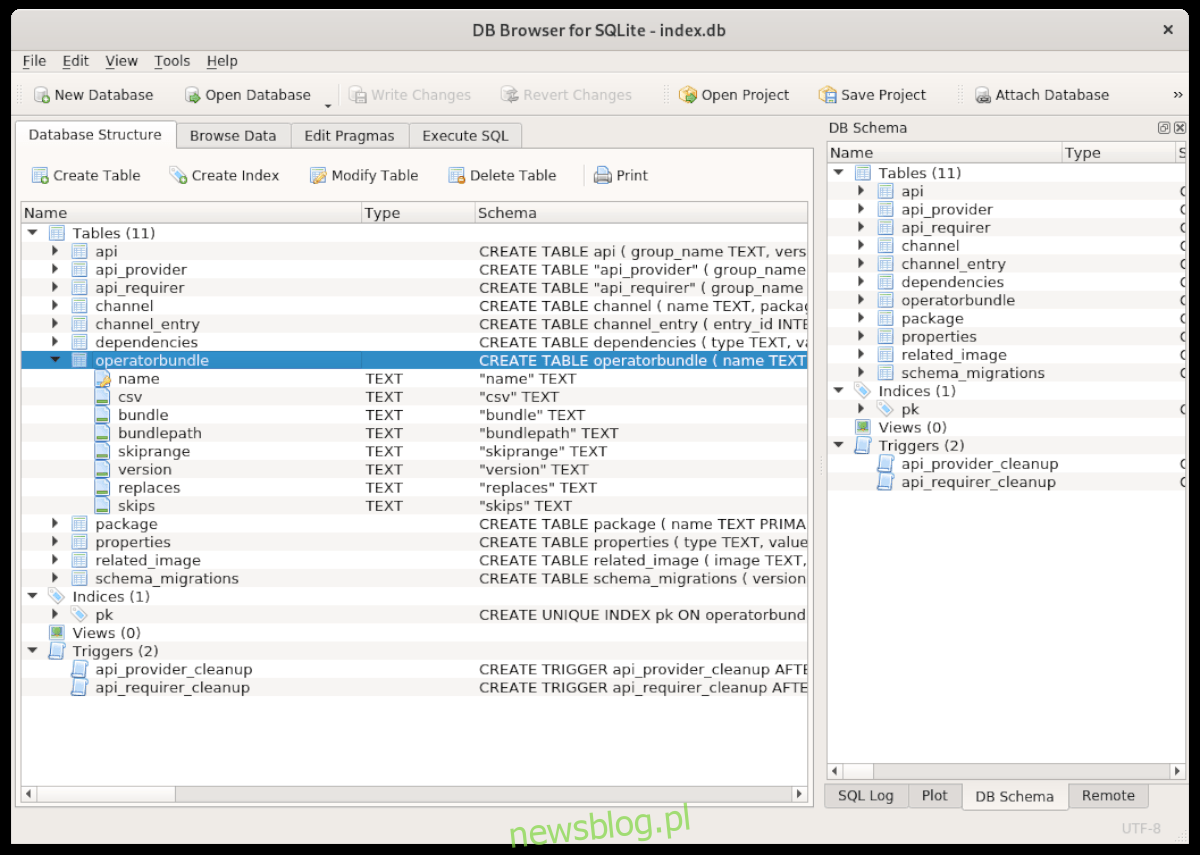
Có một số cách để người dùng có thể chạy trình duyệt Sqlite trong Arch Linux. Những cách này là kho lưu trữ phần mềm “Cộng đồng” Arch Linux chính thức và kho lưu trữ người dùng Arch Linux. Chúng tôi sẽ đề cập đến cả hai trong hướng dẫn này.
Cộng đồng
Nếu bạn muốn cài đặt phiên bản “Cộng đồng” của Arch Linux trên máy tính của mình, bạn có thể làm như vậy bằng cách mở một cửa sổ đầu cuối và nhập lệnh bên dưới. Lưu ý rằng bạn phải bật “Cộng đồng” trong tệp cấu hình Pacman của mình.
sudo pacman -S sqlitebrowser
AUR
Trình duyệt Sqlite có sẵn trong Arch Linux AUR. Bạn cần có trình trợ giúp Trizen AUR để cài đặt nó. Sử dụng thiết bị đầu cuối, nhập từng lệnh sau.
sudo pacman -S git base-devel git clone https://aur.archlinux.org/trizen.git cd trizen/ makepkg -sri
Cuối cùng, cài đặt trình duyệt Sqlite bằng lệnh trizen -S.
trizen -S sqlitebrowser-git
Hướng dẫn cài đặt Fedora Linux
Trình duyệt Sqlite có sẵn cho người dùng Fedora Linux trong kho phần mềm “Chính”. Để tính năng này hoạt động trên hệ thống của bạn, hãy bắt đầu bằng cách mở một cửa sổ đầu cuối. Bạn có thể mở cửa sổ terminal bằng cách nhấn Ctrl + Alt + T trên bàn phím hoặc bằng cách tìm kiếm “Terminal” trong menu ứng dụng.
Khi cửa sổ đầu cuối mở và sẵn sàng sử dụng, hãy nhập lệnh cài đặt dnf để cài đặt Trình duyệt Sqlite trên máy tính của bạn.
sudo dnf install sqlitebrowser
Sau khi nhập lệnh trên, Fedora sẽ bắt đầu cài đặt phần mềm trên PC Linux của bạn. Nhấn Y để hoàn tất quá trình.
Hướng dẫn cài đặt OpenSUSE
Trình duyệt Sqlite có sẵn để cài đặt trên OpenSUSE. Để cài đặt nó trên hệ thống của bạn, hãy bắt đầu bằng cách mở một cửa sổ đầu cuối. Bạn có thể khởi chạy cửa sổ terminal trên màn hình nền bằng cách nhấn Ctrl + Alt + T trên bàn phím hoặc bằng cách tìm kiếm “Terminal” trong menu ứng dụng.
Khi cửa sổ đầu cuối mở và sẵn sàng hoạt động, hãy nhập lệnh bên dưới để cài đặt gói “sqlitebrowser” trên PC OpenSUSE Linux của bạn bằng lệnh cài đặt zypper bên dưới.
sudo zypper install sqlitebrowser
Khi bạn viết lệnh trên, OpenSUSE Linux sẽ cố gắng cài đặt trình duyệt Sqlite trên máy Linux của bạn. Nhấn nút Y để tiếp tục.
Hướng dẫn cài đặt gói Snap
Trình duyệt Sqlite có sẵn trên Snap Package Store. Nếu bạn muốn cài đặt phần mềm trên máy tính của mình, hãy bắt đầu bằng cách bật thời gian chạy Snapd trên máy tính của bạn. Để làm như vậy, hãy làm theo hướng dẫn chi tiết của chúng tôi về chủ đề này.
Sau khi thiết lập thời gian chạy Snapd, bạn sẽ có thể cài đặt trình duyệt Sqlite mới nhất trên hệ thống của mình. Để cài đặt phần mềm, hãy sử dụng lệnh cài đặt nhanh bên dưới.
sudo snap install sqlitebrowser
